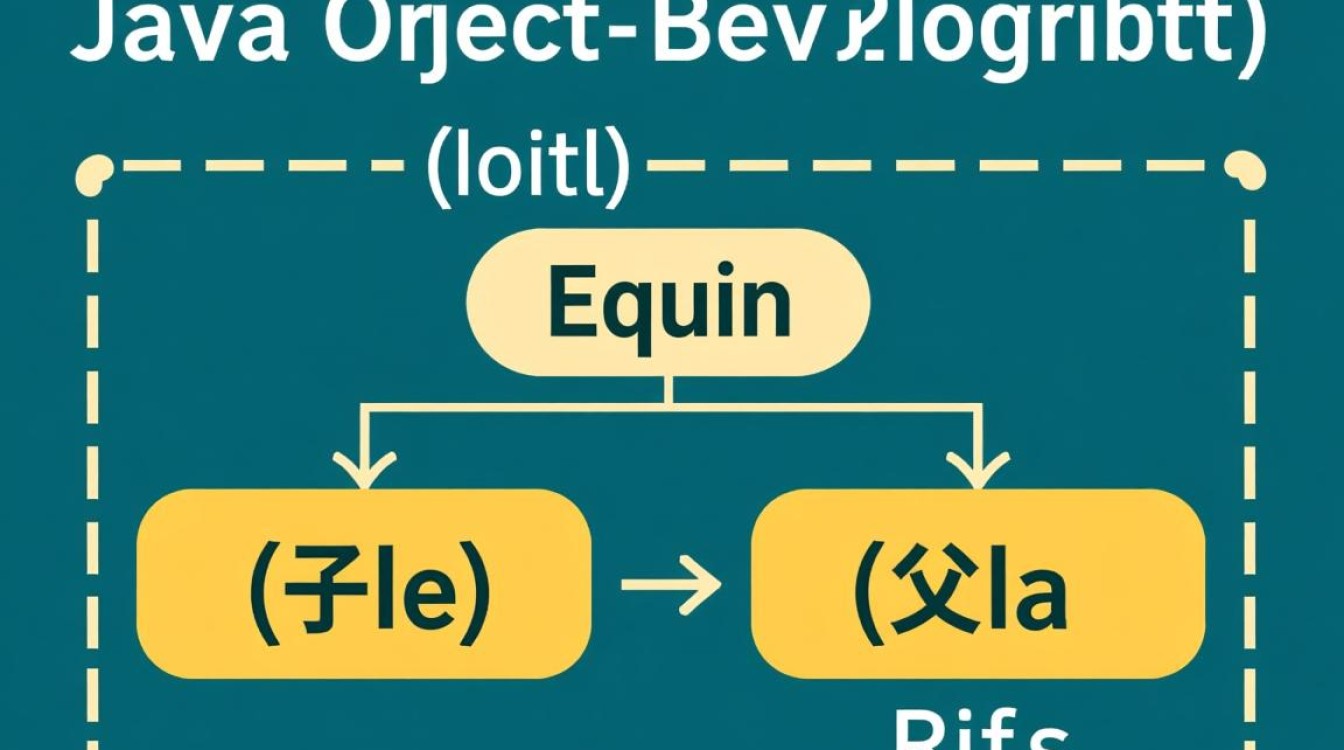在XP虚拟机中使用USB设备:完整指南
为什么需要在XP虚拟机中使用USB?
Windows XP作为经典的操作系统,至今仍在某些特定场景(如老旧软件兼容性、工业设备控制、嵌入式系统开发)中发挥作用,虚拟机技术(如VMware、VirtualBox、Hyper-V)允许用户在较新的宿主机系统上运行XP,而USB设备支持是虚拟机实用性的关键,通过USB重定向,用户可以将U盘、打印机、加密狗、工业传感器等设备连接到XP虚拟机,实现数据传输、设备调试或功能扩展。

支持USB功能的虚拟机软件选择
并非所有虚拟机软件都完美支持XP的USB功能,以下为常见工具的对比:
| 虚拟机软件 | XP版本支持 | USB协议版本 | 是否需安装增强工具 |
|---|---|---|---|
| VMware Workstation | Pro/Player支持 | USB 2.0/3.0 | 是(VMware Tools) |
| VirtualBox | 全系列支持 | USB 2.0/3.0 | 是(VirtualBox Guest Additions) |
| Hyper-V | 仅支持专业版XP | USB 2.0 | 是(Integration Services) |
| QEMU/KVM | 通过第三方支持 | USB 2.0/3.0 | 需手动配置 |
注意:免费版VMware Player和VirtualBox对个人用户已足够,但企业环境建议使用付费版以获得更全面的技术支持。

详细配置步骤(以VMware Workstation为例)
虚拟机设置启用USB控制器
- 打开虚拟机设置,进入“USB控制器”选项。
- 勾选“USB 2.0”或“USB 3.0”(若宿主机支持)。
- 确保兼容性模式为“USB 3.0(XHCI)”或“USB 2.0(EHCI)”。
安装增强工具(VMware Tools)
- 启动XP虚拟机后,在VMware菜单中选择“安装VMware Tools”。
- 运行光盘中的
setup.exe,按提示完成安装(需重启虚拟机)。 - 关键作用:提供USB驱动程序、图形加速和文件共享功能。
连接USB设备
- 自动连接:将USB设备插入宿主机,VMware会自动检测并提示连接。
- 手动连接:通过虚拟机菜单“可移动设备”→ 选择目标USB设备。
- 高级设置:右键设备选择“连接时保持连接”,避免因宿主机休眠导致断开。
验证USB设备识别
- 在XP虚拟机中右键“我的电脑”→“管理”→“设备管理器”,检查“通用串行总线控制器”下是否有未知设备。
- 若显示“USB Mass Storage Device”或类似名称,说明识别成功;若出现黄色感叹号,需重新安装驱动。
常见问题与解决方案
USB设备无法识别
- 原因:虚拟机未开启USB控制器、增强工具未安装、驱动冲突。
- 解决:
- 确认虚拟机设置中USB控制器已启用。
- 重新安装VMware Tools或更新驱动程序。
- 尝试更换USB接口或设备(排除硬件故障)。
传输速度慢
- 原因:USB 2.0与3.0兼容性问题、虚拟机资源分配不足。
- 解决:
- 在虚拟机设置中将USB控制器升级为3.0(若宿主机支持)。
- 调整虚拟机内存和CPU资源,避免性能瓶颈。
设备仅对宿主机可见
- 原因:默认情况下,USB设备优先连接宿主机。
- 解决:
- 在VMware中设置“USB设备过滤规则”,强制设备连接至虚拟机。
- 或在设备管理器中禁用宿主机的USB驱动(临时方案)。
安全与性能优化建议
- 安全:避免将未经验证的USB设备接入虚拟机,防止恶意软件感染。
- 性能:
- 为虚拟机分配固定磁盘空间(避免动态扩展导致延迟)。
- 关闭XP的“自动播放”功能,减少USB设备连接时的系统负载。
- 兼容性:部分老旧USB设备(如并行口转USB适配器)可能需手动下载驱动,建议提前查询设备厂商提供的XP驱动支持。
替代方案:物理机双系统 vs. 虚拟机
若USB设备在虚拟机中频繁出现问题,可考虑双系统方案:
- 优点:直接访问硬件,无兼容性限制。
- 缺点:需单独维护XP系统,安全性较低(建议断网使用)。
在XP虚拟机中使用USB设备的核心在于正确配置虚拟机软件、安装增强工具及排查驱动问题,通过上述步骤,用户可以高效地将现代USB设备与经典XP系统结合,既保留了旧有软件的兼容性,又利用了新硬件的便利性,对于企业用户,建议定期备份虚拟机快照,避免因驱动冲突或系统故障导致数据丢失。